ドリルやしめ縄など、ねじれたメッシュは意外とめんどくさい形状の一つです。
今回はねじれたメッシュの制作方法三選を、
メリット、デメリットを含めて解説していきます。
- 1.ソフト選択でねじる
- 2.三角化して縦のエッジを消す
- 3.スイープを使用する(Maya2022以降)
1.ソフト選択でねじる
メリット
もっとも簡単な方法になります。
任意の各数の円柱をカットし、一番上のフェースをソフト選択して回転させるだけです。
簡易的でよい場合、または曲率が徐々に変わってほしい場合におすすめです。
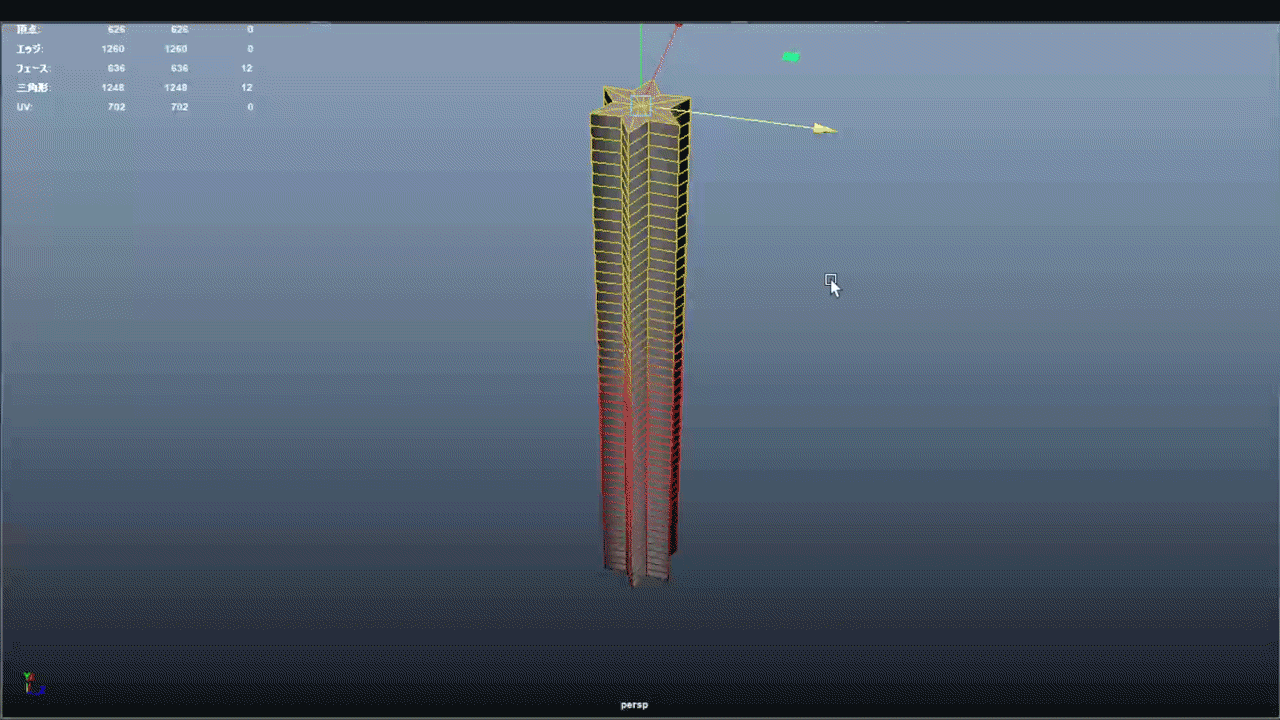
ソフト選択の影響範囲は、Bを押しながら中ボタンドラッグで変更できます。
デメリット
曲率が一定ではないので、ドリルビットのようなねじれ方には不向きです。
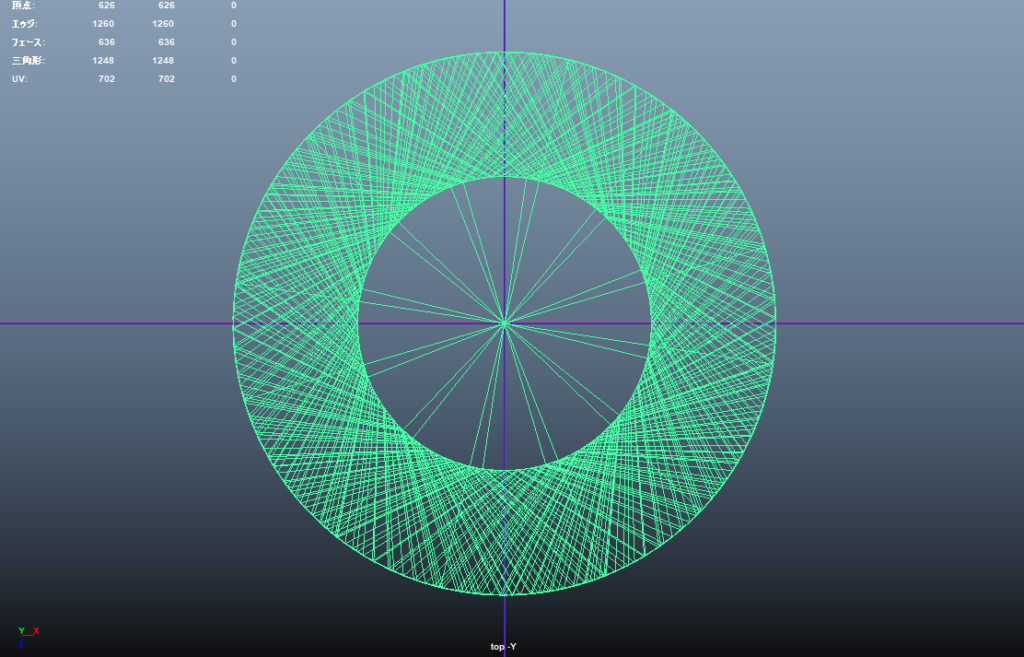
2.三角化して縦のエッジを消す
メリット
ねじれの比率、高さ、間隔などの数値を決めて正確に作れる方法です。
実際にねじっているわけではないので、topから見ると柱の角数を保つことができます。
3つ目に紹介するスイープが最も簡単なのですが、スイープ機能は2022からなので、
それ以前のバージョンをお使いの方におすすめです。
メッシュを三角化し、
選択>コンストレイトを使用…から、角度選択を有効にし、縦のエッジだけ削除します。
公式ヘルプ:コンストレイントを使用(Use Constraints)オプション
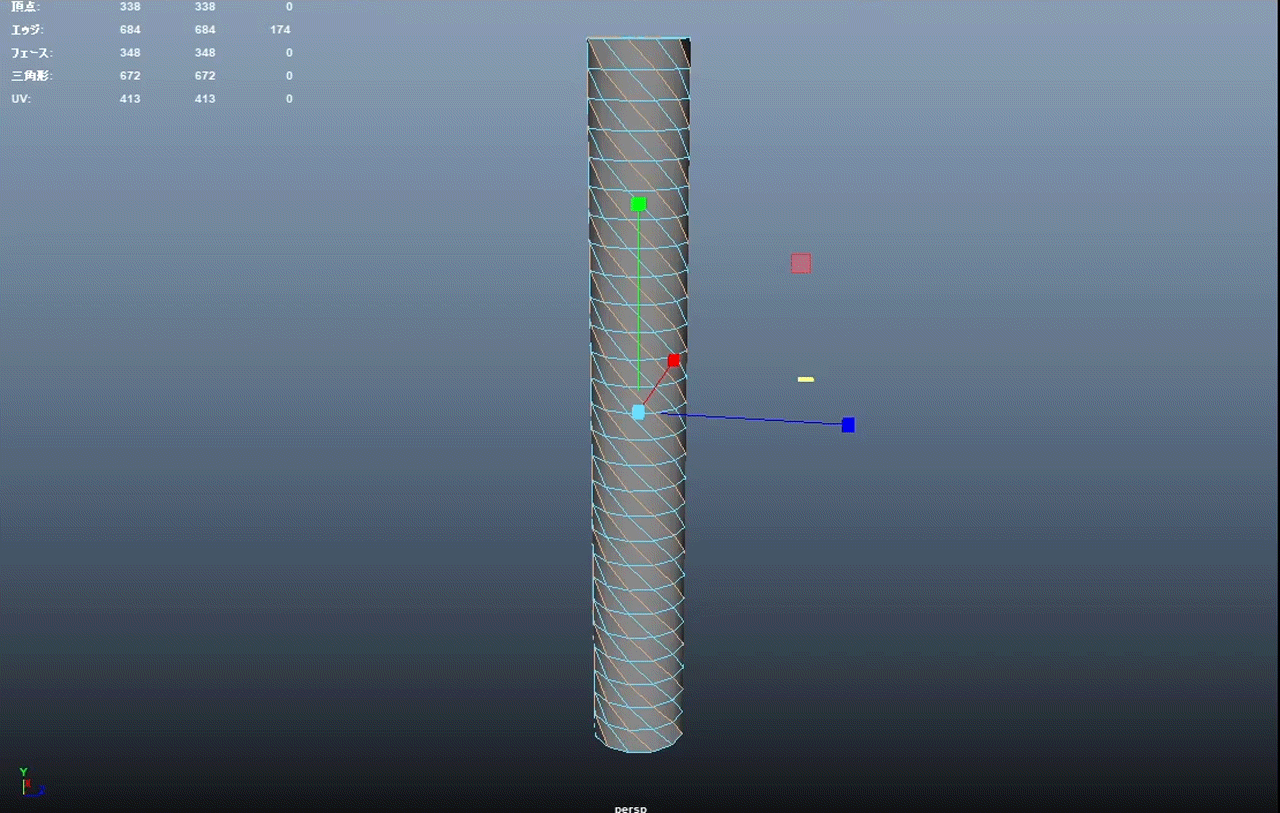
縦のエッジを削除したことでエッジループが通るので、ダブルクリックで簡単に選択できます。
デメリット
すこし手間です。
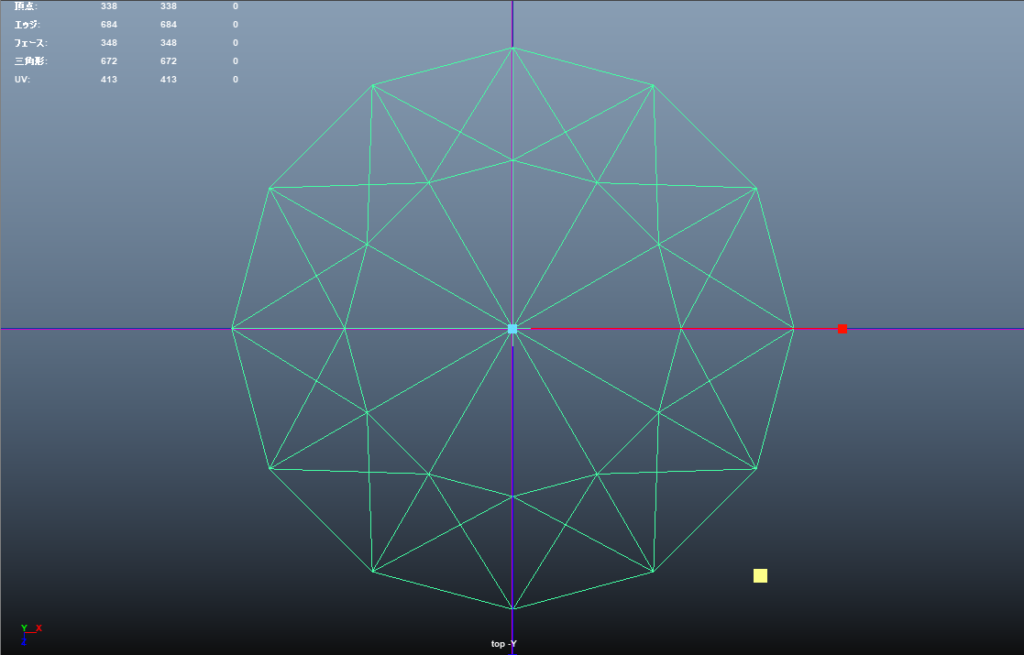
3.スイープを使用する(Maya2022以降)
メリット
太さ、間隔、各数を自由に変更できます。
断面もカスタムできるのでなんでもできます。
カーブにそって生成するので、曲がりくねったねじれも簡単に作れます。
カーブを用意します。
作成>メッシュのスイープ を適用。
公式ヘルプ:メッシュをスイープ(Sweep Mesh)オプション
- プロファイルのスケール:直径
- ツイスト:ねじれの度合
- 精度:間隔調整
また、カスタムを選択すれば、断面の形を任意の形状に変更することもできますし、
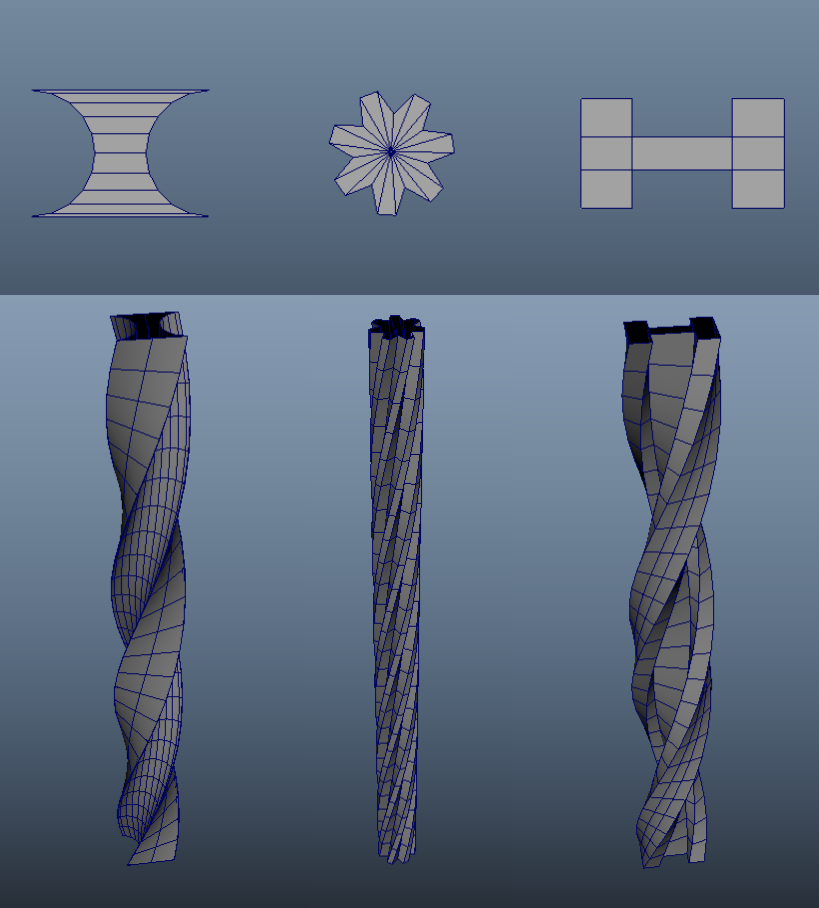
沿わせるカーブを曲げることも、テーパを設定することもできます。
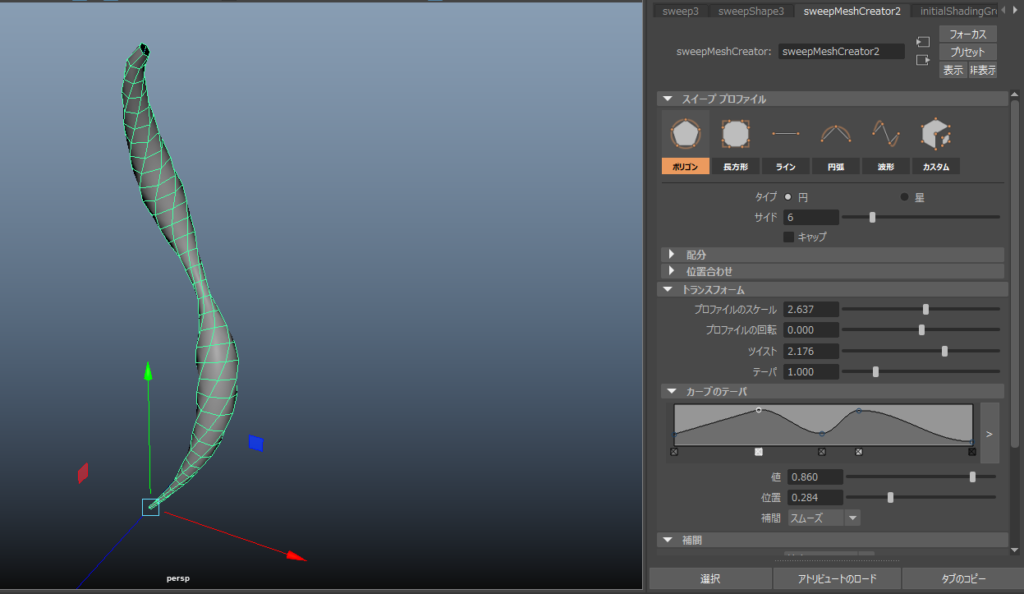
デメリット
2021以前のバージョンでは使えません。
まとめ
以上、三種の作り方とそれぞれの利点の解説でした。
スイープがめちゃくちゃ強いです。あとから修正が効きやすいのがいいですね!
あとはカーブワープで沿わせたり、ラティスで変形させてお好みのメッシュに編集してみてください。
モデリングの参考になれば幸いです。
役に立つ記事
ENVIRONMENT HOLICでは、他にもMAYAで役に立つ記事を紹介しています。
【【Substance Painter】 曲面へ綺麗にベイクする方法
【Unreal Engine】水の波紋のシェーダーを作って作品に雨を降らせよう
【Maya】実用例で見るMASHの使い方講座!


